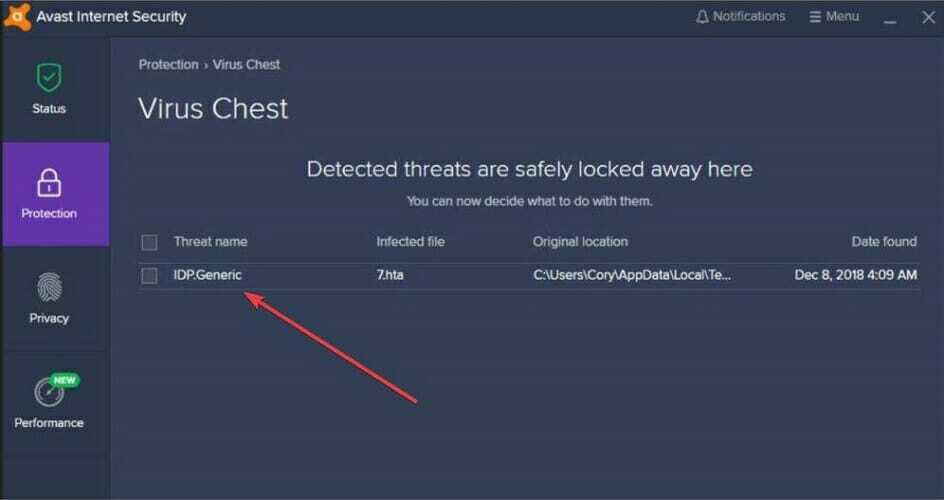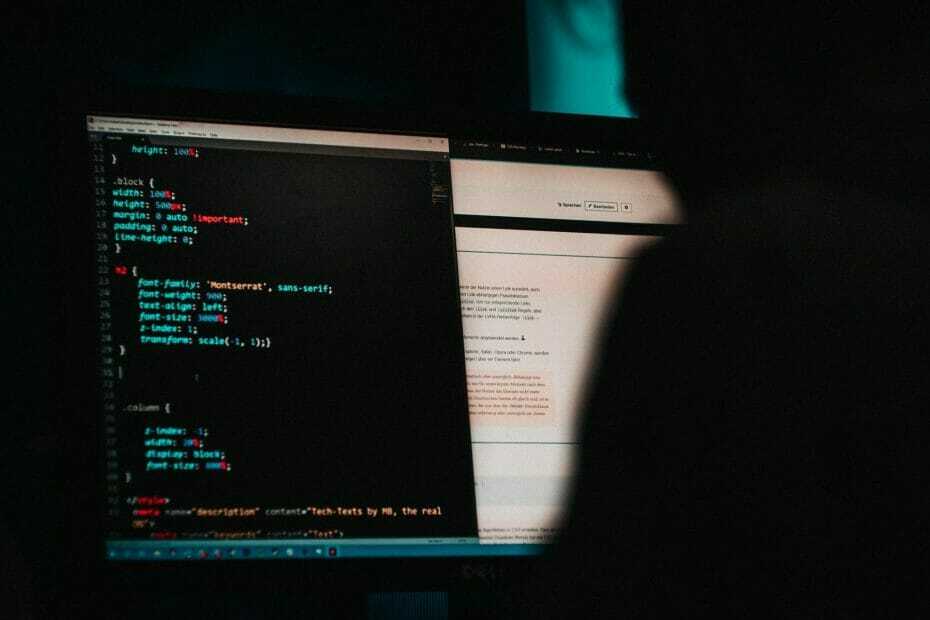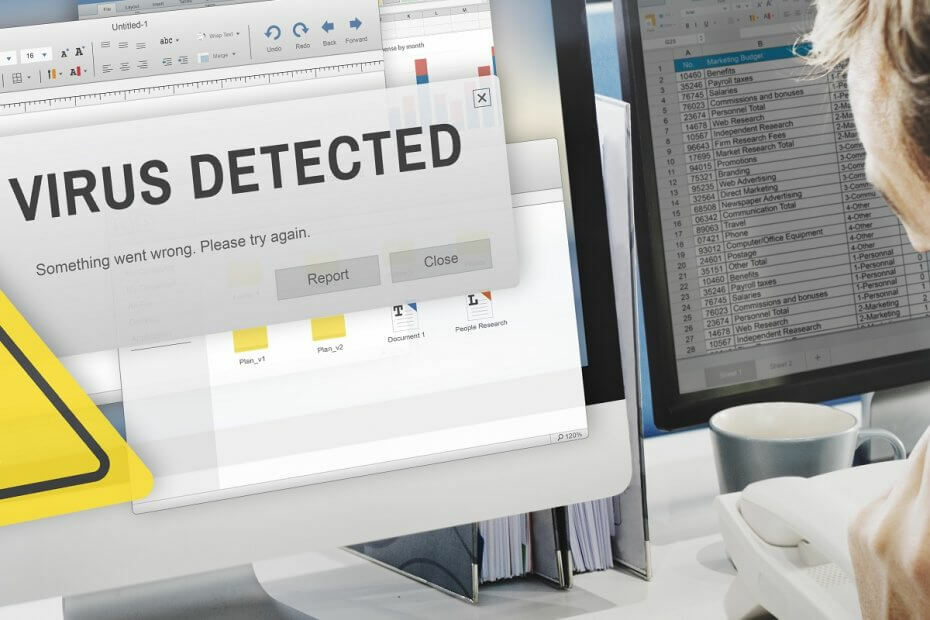سيحافظ هذا البرنامج على تشغيل برامج التشغيل الخاصة بك ، وبالتالي يحميك من أخطاء الكمبيوتر الشائعة وفشل الأجهزة. تحقق من جميع برامج التشغيل الخاصة بك الآن في 3 خطوات سهلة:
- تنزيل DriverFix (ملف تنزيل تم التحقق منه).
- انقر ابدأ المسح للعثور على جميع السائقين الإشكاليين.
- انقر تحديث برامج التشغيل للحصول على إصدارات جديدة وتجنب أعطال النظام.
- تم تنزيل DriverFix بواسطة 0 القراء هذا الشهر.
تمثل فيروسات الكمبيوتر تهديدًا كبيرًا ، وأحد أسوأ أنواع البرامج الضارة هو برنامج الفدية. سيمنعك هذا النوع من البرامج الضارة من الوصول إلى ملفاتك وتطبيقاتك.
لحسن الحظ ، هناك طريقة لإصلاح هذه المشكلة. هناك أنواع مختلفة من البرامج الضارة ، وسنشرح لك اليوم كيفية إزالة فيروس MoneyPak من نظام التشغيل Windows 10.
كما ذكرنا سابقًا ، فإن MoneyPak عبارة عن برنامج رانسوم وير ، تمامًا مثل أي برنامج فدية آخر ، فإنه سيقفل ملفاتك ويمنعك من الوصول إليها.
ستعطيك هذه البرامج الضارة رسالة تفيد بأن جهاز الكمبيوتر الخاص بك قد تم قفله من قبل مركز الجرائم الإلكترونية التابع لوزارة الدفاع في مكتب التحقيقات الفيدرالي بسبب انتهاك حقوق الطبع والنشر وتحتاج إلى دفع غرامة.
بالطبع ، هذه عملية احتيال كاملة ، ولم يتم قفل جهاز الكمبيوتر الخاص بك بالفعل بسبب انتهاك حقوق الطبع والنشر. هذه مجرد عملية احتيال أنشأها مجرمو الإنترنت لأخذ أموالك.
لذلك يجب ألا ترسل أموالًا إلى أي شخص أبدًا إذا تلقيت مثل هذه الرسالة على جهاز الكمبيوتر الخاص بك. الآن بعد أن عرفت أن MoneyPak مجرد عملية احتيال ، سنعرض لك كيفية إزالته من جهاز الكمبيوتر الذي يعمل بنظام Windows 10.
كيف أقوم بإزالة فيروس MoneyPak من نظام التشغيل Windows 10؟
1. استخدم برنامج مكافحة فيروسات تابع لجهة خارجية
أفضل طريقة لمنع وإزالة البرامج الضارة من أجهزتك هي استخدام برنامج مكافحة فيروسات قوي وموثوق به.
هناك العديد من الخيارات على الإنترنت ، ولكن لا تقوم جميعها بعمل رائع. لذلك ، يجب أن تبحث عن أداة مكافحة فيروسات تستخدم التعلم الآلي وتقنيات الذكاء الاصطناعي المتقدمة الأخرى.
لماذا ا؟ لأن هذه التطبيقات يمكنها التعامل مع التهديدات الناشئة حديثًا والتهديدات القديمة على حد سواء. تقوم algorhitms الخاصة بهم بمراقبة ملفاتك باستمرار والتعلم منها.
إذا عثروا على أي نشاط مشبوه ، فسيتم عزل الملفات ومراقبتها بشكل أكبر. سيضمن هذا أنه حتى البرامج الضارة الأكثر ذكاءً وإخفاءً لن تتجاوزها.
إلى جانب البحث عن أي ملفات يحتمل أن تكون خطرة وإزالتها ، تأتي هذه الأداة على وجه الخصوص مع طبقات أخرى من الأمان ، مثل خصوصية الإنترنت وحماية البيانات.
لن تتم حماية جهازك فقط ، ولكن لن يتم تسريب بياناتك الحساسة وسيكون عنوان IP المحلي الخاص بك في مأمن من أي وصول غير مرخص.

إسيت لأمن الإنترنت
حافظ على سلامتك وحماية بياناتك الثمينة باستخدام أداة مكافحة الفيروسات الاحترافية هذه.
2. استخدم استعادة النظام
- أعد تشغيل الكمبيوتر عدة مرات أثناء تشغيله لبدء الإصلاح التلقائي.
- في بعض الحالات ، يمكنك الدخول إلى هذا الوضع بالضغط على F8 أو باستخدام تحول + F8 الاختصار.
- قد تعمل هذه الاختصارات ، ولكن عادةً ما تكون الطريقة الأكثر أمانًا هي إعادة تشغيل الكمبيوتر عدة مرات.
- عند بدء الإصلاح التلقائي ، اختر استكشاف الاخطاء، ومن بعد خيارات متقدمة و استعادة النظام.

- حدد حسابك وأدخل كلمة المرور الخاصة به وانقر يكمل.
- انقر فوق التالي واختر اختر نقطة استعادة مختلفة، ثم اضغط التالي تكرارا.
- يجب أن تشاهد الآن قائمة بجميع نقاط الاستعادة المتاحة.

- إذا كان متاحًا ، تحقق إظهار نقاط الاستعادة الأخرى للكشف عن جميع نقاط الاستعادة المتوفرة لديك.
- حدد نقطة الاستعادة المطلوبة وانقر التالي.
- اتبع التعليمات التي تظهر على الشاشة لإكمال استعادة النظام عملية.
أحد أبسط الطرق لإصلاح هذه المشكلة هو استخدام استعادة النظام. باستخدام استعادة النظام ، يجب أن تكون قادرًا على إعادة جهاز الكمبيوتر الخاص بك ، ومن المرجح أن تتم إزالة الملفات الضارة من جهاز الكمبيوتر الخاص بك.
لن تتمكن من إجراء استعادة النظام من Windows 10 بسبب فيروس MoneyPak ، ولكن يجب أن تكون قادرًا على التحايل على هذه المشكلة باتباع الخطوات المذكورة أعلاه.
3. استخدم قرص الإنقاذ من Kaspersky
- قم بتنزيل وتثبيت القرص المضغوط Kaspersky Rescue Disk
- احرقه على ملف قرص مضغوط أو قم بإنشاء ملف محرك فلاش USB وأدخله في الكمبيوتر المصاب وقم بالتمهيد منه.
- عندما يقوم الكمبيوتر بالتمهيد من القرص المضغوط أو محرك أقراص USB المحمول ، حدد ملف وضع رسومات قرص الإنقاذ من Kaspersky الخيار والصحافة يدخل.
- عند بدء تشغيل جهاز الكمبيوتر ، سترى بيئة رسومية وبرنامج Rescue Disk قيد التشغيل.
- توجو مركز التحديث الخاص بي علامة التبويب وانقر فوق ابدأ التحديث زر لتنزيل التحديثات الضرورية.
- ارجع إلى مسح الكائنات علامة التبويب ، حدد جميع الخيارات وانقر فوق بدء فحص الكائنات زر.
- عندما يحدد Kaspersky Rescue Disk موقع فيروس MoneyPak ، اختر ملف حذف اختيار. إذا تم العثور على أي فيروسات أخرى ، فتأكد من حذفها أيضًا.
- بعد اكتمال الفحص وإزالة جميع الفيروسات ، أعد تشغيل الكمبيوتر وتحقق من حل المشكلة.
نظرًا لأن هذا الفيروس يحظر الوصول إلى جهاز الكمبيوتر الخاص بك ، فستحتاج إلى استخدام وسائط قابلة للتمهيد لإزالته. للقيام بذلك ، ستحتاج إلى تنزيل Kaspersky Rescue Disk ISO.
الحل 3 - قم بتنزيل Norton Power Eraser وتشغيله من الوضع الآمن
نظرًا لأن MoneyPak تم حظر Windows 10 ، فستحتاج إلى تنزيله وتشغيله نورتون ممحاة السلطة من الوضع الآمن. إذا لم تتمكن من الوصول إلى الوضع الآمن على الإطلاق بسبب هذا الفيروس ، فيجب عليك تخطي هذا الحل وتجربة حل آخر. لبدء تشغيل الكمبيوتر في الوضع الآمن ، قم بما يلي:
- أعد تشغيل الكمبيوتر عدة مرات أثناء التمهيد للبدء اصلاح تلقائي.
- يختار استكشاف الأخطاء وإصلاحها> الخيارات المتقدمة> إعدادات بدء التشغيل وانقر إعادة تشغيل.
- عند إعادة تشغيل جهاز الكمبيوتر ، سترى قائمة من الخيارات. صحافة F5 للبدأ الوضع الآمن مع الشبكات.
- متي الوضع الآمن يبدأ ، سوف تحتاج إلى تنزيل Norton Power Eraser.
- بعد تنزيل الملف ، قم بتشغيله وانقر فوق قبول.
- انقر على البحث عن المخاطر زر.
- سيطلب منك Norton Power Eraser إعادة تشغيل جهاز الكمبيوتر الخاص بك لإجراء فحص Rootkit. إذا كنت لا تريد إجراء فحص Rootkit ، فيمكنك إيقاف تشغيله بسهولة من قائمة الإعدادات. لإجراء فحص Rootkit ، انقر فوق إعادة تشغيل زر.
- عند إعادة تشغيل جهاز الكمبيوتر الخاص بك ، تأكد من الدخول الوضع الآمن تكرارا.
- اتبع التعليمات التي تظهر على الشاشة لإكمال الفحص.
- بعد اكتمال الفحص وإزالة جميع الفيروسات ، يجب أن يكون جهاز الكمبيوتر الخاص بك قادرًا على البدء بشكل طبيعي.
- اقرأ أيضًا: أفضل 10 برامج لمكافحة القرصنة لنظام التشغيل Windows 10
الحل 4 - حذف الفيروس يدويًا من الوضع الآمن
وفقًا للمستخدمين ، يمكنك حل هذه المشكلة عن طريق إزالة الفيروس يدويًا من جهاز الكمبيوتر الخاص بك. للقيام بذلك ، ستحتاج إلى الدخول في الوضع الآمن. إذا لم تتمكن من الوصول إلى الوضع الآمن ، فيجب عليك تخطي هذا الحل. لإزالة فيروس MoneyPak يدويًا ، اتبع الخطوات التالية:
- يدخل الوضع الآمن.
- عندما يبدأ الوضع الآمن ، اضغط على Windows مفتاح + R. وادخل ٪معلومات التطبيق٪. صحافة يدخل أو انقر نعم.

- AppData> التجوال سيتم فتح المجلد الآن. اذهب إلى Microsoft \ Windows \ قائمة ابدأ \ البرامج \ بدء التشغيل مجلد. يجب أن ترى كتفمون الاختصار هناك. حذف الاختصار.
- أغلق هذا المجلد.
- بعد القيام بذلك ، اضغط على Windows مفتاح + R. وادخل ٪ localappdata٪. صحافة يدخل أو انقر نعم.

- متي AppData> محلي يفتح المجلد ، انتقل إلى ملف درجة حرارة مجلد.
- أنت الآن بحاجة إلى العثور على ملف exe. عادةً ما يكون هذا أحد أحدث الملفات التي تحتوي على أحرف عشوائية في اسمها متبوعًا بـ exe.part ، على سبيل المثال ZloN8OV9.exe.part أو rool0_pk.exe. ضع في اعتبارك أن اسم هذا الملف يمكن أن يكون مختلفًا. بعد العثور على الملف الإشكالي ، احذفه.
- حدد خامسا الفئة ملف وإزالته. أيضا ، تحديد وإزالة update00.b ملف. إذا لاحظت أي ملفات مشبوهة تمت إضافتها إلى مجلد Temp ، فيمكنك أيضًا حذفها. بدلاً من ذلك ، يمكنك أيضًا حذف جميع الملفات والمجلدات من مجلد Temp.
- اختياري: قم بفرز الملفات في مجلد Temp حسب التاريخ وإزالة أي ملفات تم إنشاؤها في نفس الوقت مثل الملف الضار. إذا أردت ، يمكنك أيضًا حذف جميع الملفات التي تم إنشاؤها في نفس الوقت من جهاز الكمبيوتر الخاص بك.
ضع في اعتبارك أنك بحاجة إلى حذف الملفات الضارة نهائيًا ، لذلك استمر في الضغط على تحول مفتاح لإزالة هذه الملفات بشكل دائم من جهاز الكمبيوتر الخاص بك.
الحل 5 - قم بتثبيت أحدث إصدار من SpyBot أو Trend Micro
أبلغ المستخدمون أنهم تمكنوا من حل هذه المشكلة عن طريق تثبيت أحدث إصدار من تطبيق SpyBot Search & Destroy. بالإضافة إلى SpyBot ، أبلغ بعض المستخدمين أن أداة Trend Micro ساعدتهم في حل هذه المشكلة ، لذلك قد ترغب في محاولة استخدامها أيضًا. هناك أداة أخرى يمكن أن تساعد في حل هذه المشكلة وهي Malwarebytes ، لذا تأكد من تثبيت أحدث إصدار على جهاز الكمبيوتر الخاص بك. ضع في اعتبارك أنه يمكنك فقط تنزيل هذه الأدوات واستخدامها في الوضع الآمن.
- اقرأ أيضًا: كيفية إزالة النوافذ المنبثقة الخادعة للدعم الفني في Windows
الحل 6 - تعطيل اتصالك بالإنترنت
وفقًا للمستخدمين ، يعتمد هذا الفيروس بشكل كبير على اتصالك بالإنترنت ، وإذا قمت بفصل ملف إيثرنتكابل أو قم بإيقاف تشغيل ملفات جهاز التوجيه، يجب أن تكون قادرًا على بدء تشغيل جهاز الكمبيوتر الخاص بك دون أي مشاكل. بعد بدء تشغيل جهاز الكمبيوتر الخاص بك ، حاول اتباع الخطوات من الحل 4.
أبلغ العديد من المستخدمين أنهم غير قادرين على إزالة الملف الضار roper0dun.exe من أجهزة الكمبيوتر الخاصة بهم لأنه تم استخدامه بواسطة عملية rundll32. لإصلاح هذا الخطأ ، تحتاج إلى إيقاف عملية rundll32 ثم حذف الملف الضار. لسوء الحظ ، هذا الفيروس يمنع مدير المهام من البداية ، لذلك سيتعين عليك استخدام موجه الأوامر لإيقاف عملية rundll32. للقيام بذلك ، اتبع الخطوات التالية:
- صحافة Windows مفتاح + X لفتح قائمة Win + X. وادخل اختر موجه الأوامر (المسؤول).

- متي موجه الأمر يبدأ ، تحتاج إلى سرد كافة العمليات الجارية. للقيام بذلك الدخول قائمة المهام الأمر والصحافة يدخل.
- ستظهر قائمة بجميع العمليات الجارية. حدد موقع عملية rundll32 أو أي عملية تستخدم الملف الضار حاليًا واكتب ملف PID. عادة ما يكون هذا رقمًا مكونًا من أربعة أرقام. إذا كان لديك عدة عمليات rundll32 ، فتأكد من كتابة PIDs لكل منهم.

- بعد ذلك أدخل مهمة تسكيل / PID xxxx / F. الأمر فيه موجه الأمر. تأكد من استبدال xxxx بالرقم المكون من أربعة أرقام المطابق لـ PID من الخطوة السابقة. إذا كنت تريد إنهاء عمليات متعددة ، فتأكد من تكرار هذا الأمر واستبدال PID.

- بعد إنهاء هذه العمليات ، حاول حذف الملف الإشكالي مرة أخرى. إذا لم تتمكن من حذف هذا الملف لأن هناك عملية أخرى تستخدمه ، فتأكد من تكرار الخطوات المذكورة أعلاه لإنهاء العملية وحاول حذف الملف الإشكالي مرة أخرى.
- بعد إزالة الملف الإشكالي ، قم بتمكين اتصال الشبكة الخاص بك وتحقق من حل المشكلة.
- اقرأ أيضًا: يحتوي تحديث الذكرى السنوية لـ Windows 10 على مشكلات متعلقة بمكافحة الفيروسات
الحل 7 - تعطيل عمليات بدء التشغيل
إذا كنت ترغب في حل هذه المشكلة ، يمكنك تعطيل جميع عمليات بدء التشغيل التي تنطوي على مشاكل ، ولكن للقيام بذلك أولاً ، عليك الدخول في الوضع الآمن. بعد القيام بذلك ، اتبع الخطوات التالية:
- فتح مدير المهام عن طريق الضغط Ctrl + Shift + Esc.
- متي مدير المهام يفتح ، انتقل إلى أبدء التبويب.
- ستظهر قائمة بجميع تطبيقات بدء التشغيل. حدد موقع التطبيقات غير المعروفة أو المشبوهة ، وانقر عليها بزر الماوس الأيمن واختر إبطال. بدلاً من ذلك ، يمكنك النقر بزر الماوس الأيمن فوق أي عنصر بدء تشغيل والتحقق من خصائصه لمعرفة موقع تلك العملية. توجد ملفات MoneyPak عادةً في ملفات معلومات التطبيق أو درجة حرارة المجلدات ويستخدمونها rundll32.exe ، لذلك إذا رأيت أي ملفات موجودة في هذه المجلدات أو تستخدم ملف exe هذا ، فتأكد من تعطيلها.
- بعد تعطيل العملية الإشكالية ، إعادة تشغيل جهاز الكمبيوتر الخاص بك.
- إذا كان كل شيء يعمل بشكل طبيعي ، فقم بتنزيل برنامج مكافحة البرامج الضارة لإزالة هذا البرنامج الضار أو إزالته يدويًا.
الحل 8 - تحقق من السجل الخاص بك
في بعض الأحيان ، يمكن لهذه الملفات الضارة إجراء تغييرات على السجل الخاص بك ، ولكن يجب أن تكون قادرًا على حل هذه المشكلة باتباع الخطوات التالية:
- ابدأ تشغيل Windows 10 في الوضع الآمن.
- صحافة Windows مفتاح + R. وادخل رجديت. صحافة يدخل أو انقر نعم.

- متي محرر التسجيل يفتح ، انتقل إلى HKEY_CURRENT_USER \ البرمجيات \ مايكروسوفت \ ويندوز \ كرنتفرسون \ تشغيل مفتاح في الجزء الأيسر.
- في الجزء الأيسر ، سترى عدة إدخالات. حدد موقع الاسم العشوائي وانقر فوقه نقرًا مزدوجًا للتحقق من موقعه. عادةً ما يكون لهذا الملف اسم عشوائي مثل pg_0rt_0p.exe وسوف يقع في درجة حرارة أو معلومات التطبيق مجلد. اكتب الموقع واسم الملف لأنك ستحتاج إليه في الخطوة التالية. حذف الإدخال بالاسم العشوائي من السجل الخاص بك.

- يغلق محرر التسجيل وانتقل إلى المجلد حيث يتم تخزين الملف الضار.
- حدد موقع الملف الضار واحذفه نهائيًا.
- تأكد من فرز الملفات في هذا المجلد حسب التاريخ عدل وحذف أي ملفات تم إنشاؤها في نفس الوقت مثل الملف الضار.
- بعد القيام بذلك ، قم بإعادة تشغيل جهاز الكمبيوتر الخاص بك وفحص جهاز الكمبيوتر الخاص بك باستخدام برنامج مكافحة البرامج الضارة فقط في حالة حدوث ذلك.
الحل 9 - قم بتنزيل وتشغيل أداة BitDefender Removal
شركة مكافحة الفيروسات BitDefender أصدرت أداتها الخاصة التي تزيل فيروس MoneyPak ، ولإصلاح هذه المشكلة ، يلزمك الدخول في الوضع الآمن و تنزيل BitDefender Removal أداة. بعد تنزيل الأداة ، قم بتشغيلها وانتظر حتى يتم فحص جهاز الكمبيوتر الخاص بك وإزالة التطبيق الضار. بعد إزالة الفيروس ، أعد تشغيل الكمبيوتر وتحقق مما إذا كان كل شيء يعمل بشكل صحيح.
يمكن أن يتسبب فيروس MoneyPak في حدوث الكثير من المشاكل لأنه سيمنعك من الوصول إلى Windows 10 ، ولكن يجب عليك ذلك تكون قادرًا على إزالة هذا الفيروس باستخدام أداة مكافحة البرامج الضارة المناسبة ، أو عن طريق حذفه يدويًا من ملف كمبيوتر.
اقرأ أيضًا:
- فيروس MEMZ: ما هو وكيف يؤثر على أجهزة الكمبيوتر التي تعمل بنظام Windows؟
- كيفية إصلاح Fake Virus Alert Popup في Microsoft Edge
- يقدم Bing الآن تحذيرات من البرامج الضارة والتصيد الاحتيالي ، مما يحميك بشكل أفضل من التهديدات
- إصلاح: خطأ SysMenu.dll في نظام التشغيل Windows 10
- الإصلاح: شاشة زرقاء في Microsoft Edge